ima.mehraban
Member
HTML clipboard

تنظیماتی که در لایه های فتوشاپ وجود داره یکی از پر قدرت ترین ابزار های فتوشاپ محسوب می شه
در این آموزش شما با کمک تنظیمات لایه ها می تونید یک افکت جالب رو ایجاد کنید.
این شما و این هم نتیچه پایانی کار

یک فایل جدید ایجاد کنید و زمینه اون رو با گرادینتی که میبینید پر کنید.
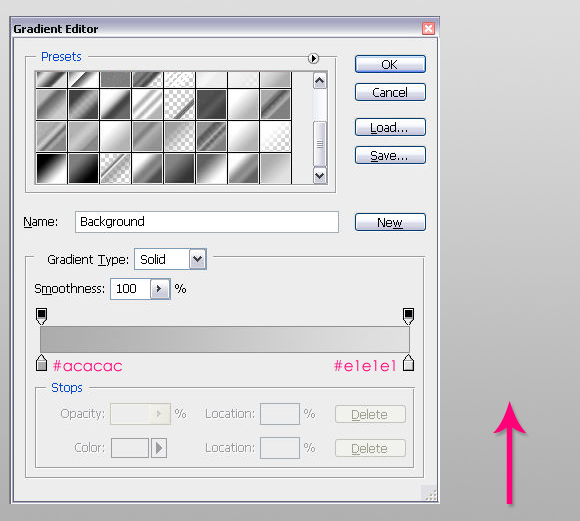
نوشته مورد نظرتون رو هم تایپ کنید و ونو به رنگی که توی تصویر میبینید در بیارید
سپس نوشتتون رو
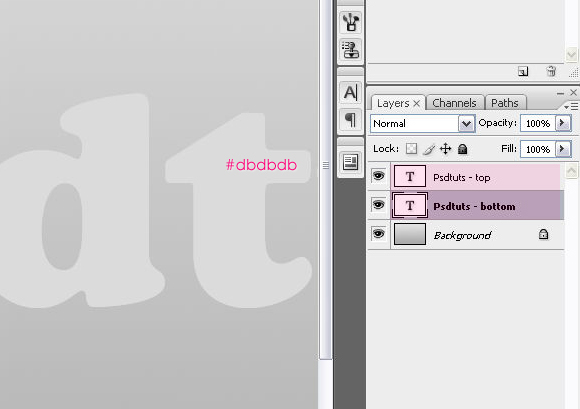
روی لایه نوشته پایینی دابل کلیک کنید و تنظیمات زیر رو اعمال کنید:
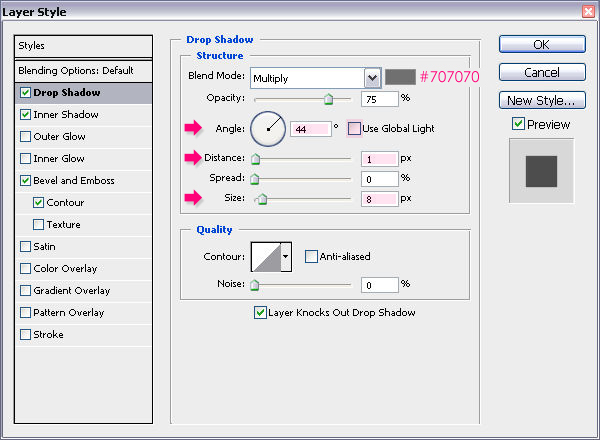

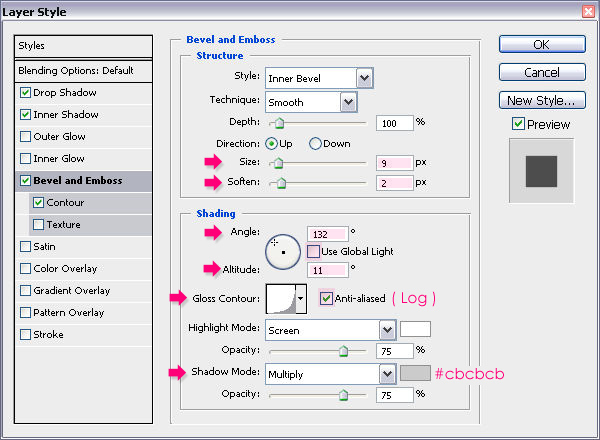
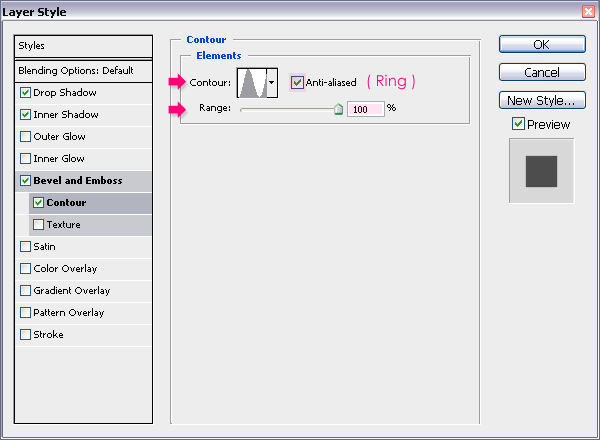
سپس مقدار Fill لایه نوشته بالایی رو به 0 % تغییر بدید و تنظیمات زیر رو روی اون اعمال کنید.
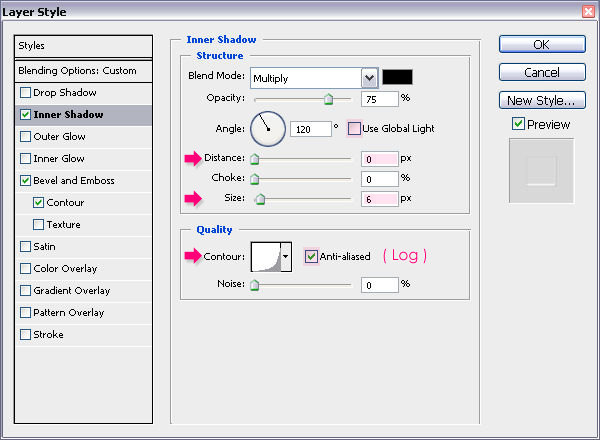
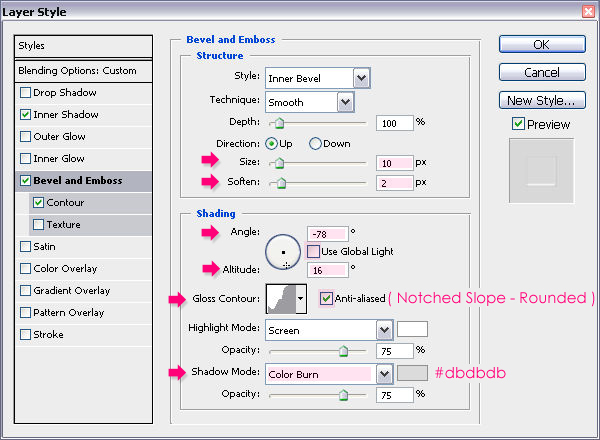
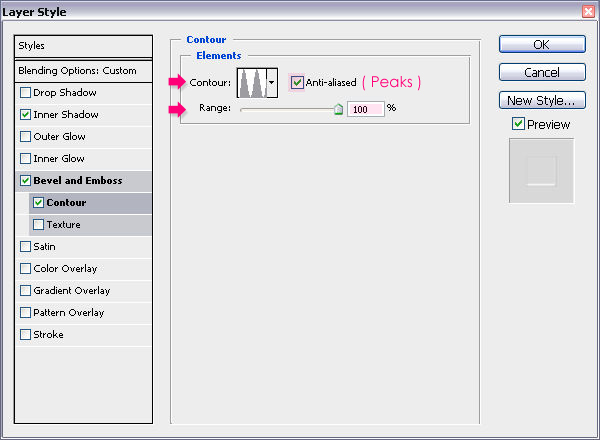
با استفاده از ابزار Rectangle Tool یک مستطیل همون طور که میبینید و با همین رنگی که در شکل میبینید رسم کنید و اون رو بین دو تا لایه نوشته خودتون قرار بدید.

ابزار Add Anchor Point Tool رو انتخاب کنید و جاهایی که در شکل مشخص هست رو یک گره اضافه کنید.
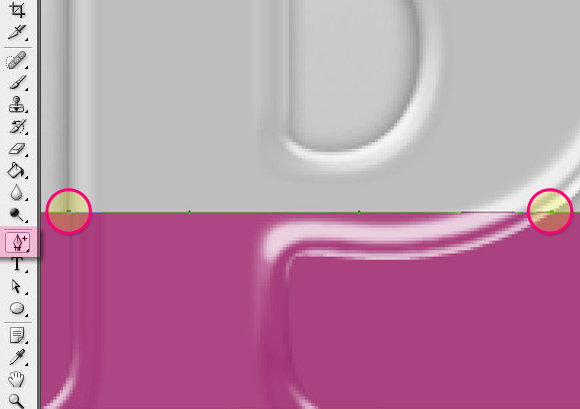
با استفاده از ابزار Direct Selection Tool نقاطی رو که مشخص هست تغییر شکل بدید.
نقاطی رو هم که نیاز ندارید می تونید با استفاده از ابزار Delete Anchor Point Toolپاک کنید.
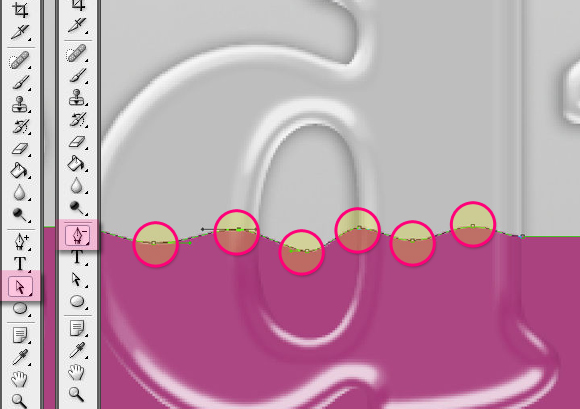
از لایه مسطتیلطون یک کپی بگیرید سپس روی اون کلیک راست کرده و گزینه Rasterize Layer رو انتخاب کنید.
کلید کنترل رو نگه دارید و روی لایه نوشته پایینی کلیک کنید تا به حالت انتخاب در بیاد
سپس کلید های Ctrl + Shift + I رو بزنید تا سلکشن شما برعکس بشه
و قسمت های اضافه رو می تونید الان پاک کنید.
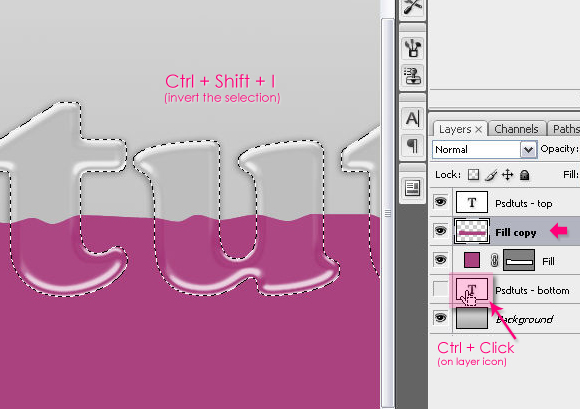
روی لایه مستطیلی که الان کپی گرفتید دابل کلیک کنید و تنظیمات زیر رو انجام بدید.
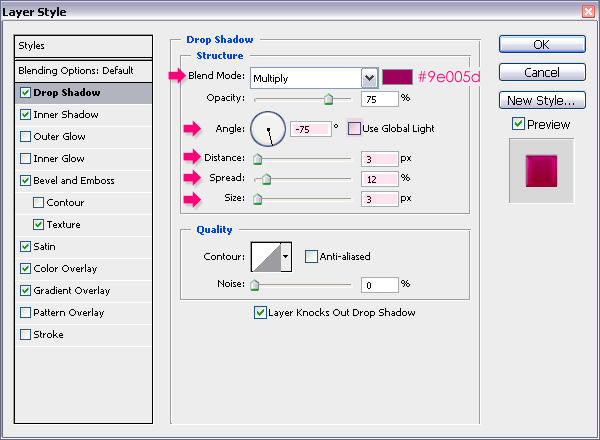
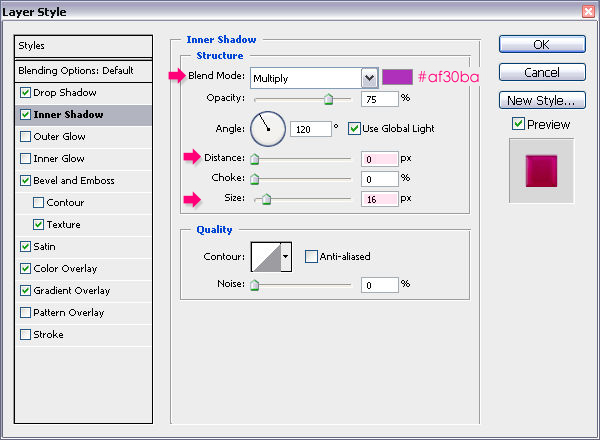
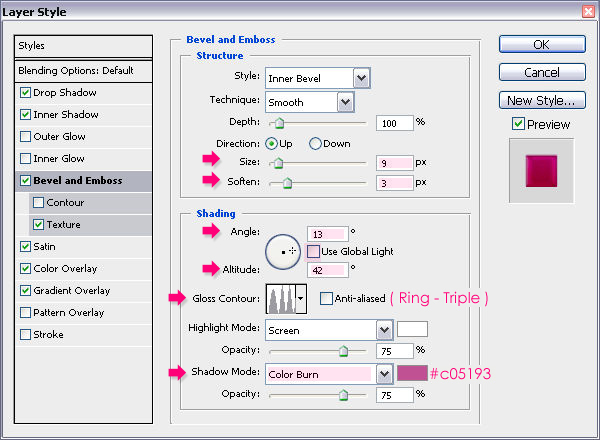
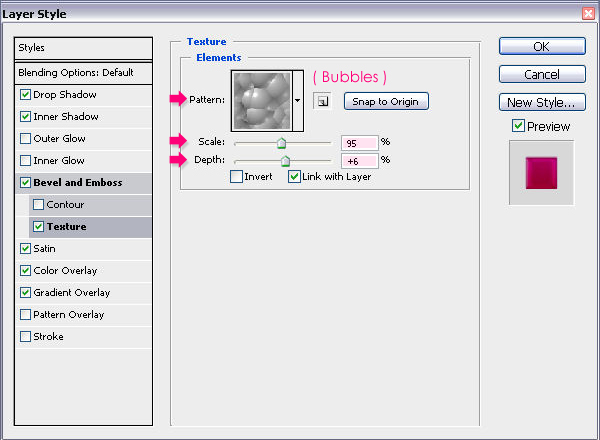
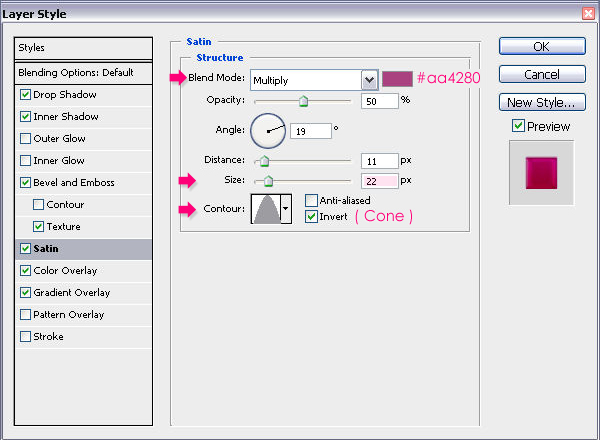
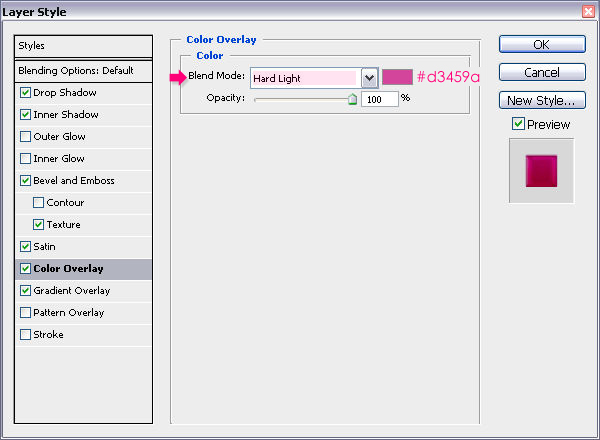
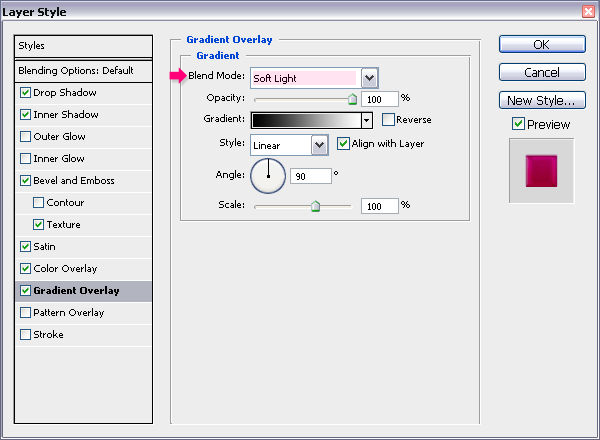
خوب،
تقریبا کار تمام شده و می تونید با استفاده از Hue and Saturation رنگ کار رو هم تغییر بدید.
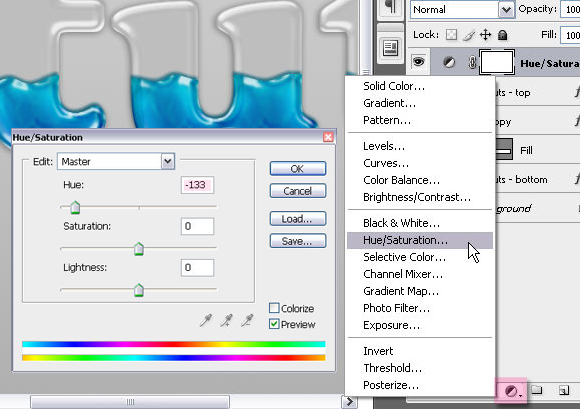
امیدوارم از این آموزش خوشتون اومده باشه
منبع : سایت سی جی پرشین

تنظیماتی که در لایه های فتوشاپ وجود داره یکی از پر قدرت ترین ابزار های فتوشاپ محسوب می شه
در این آموزش شما با کمک تنظیمات لایه ها می تونید یک افکت جالب رو ایجاد کنید.
این شما و این هم نتیچه پایانی کار

یک فایل جدید ایجاد کنید و زمینه اون رو با گرادینتی که میبینید پر کنید.
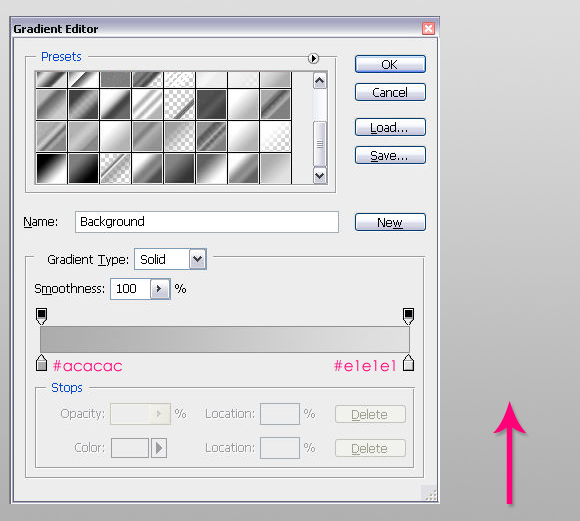
نوشته مورد نظرتون رو هم تایپ کنید و ونو به رنگی که توی تصویر میبینید در بیارید
سپس نوشتتون رو
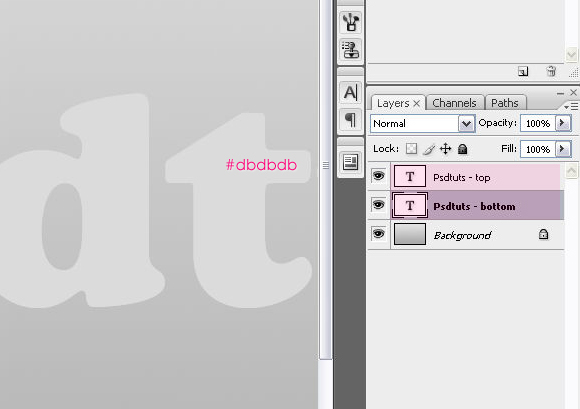
روی لایه نوشته پایینی دابل کلیک کنید و تنظیمات زیر رو اعمال کنید:
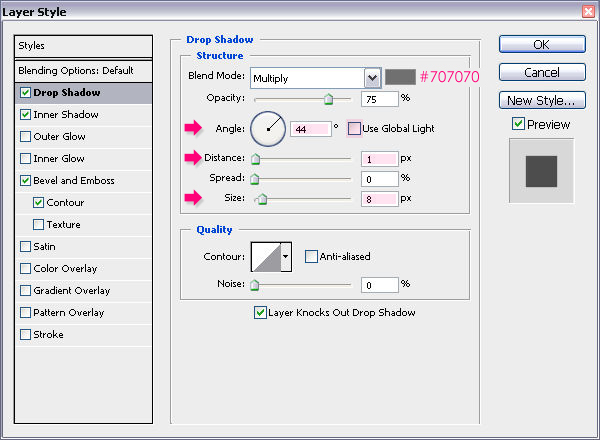

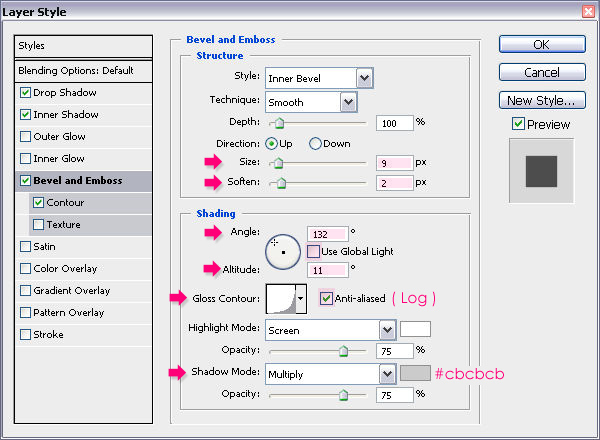
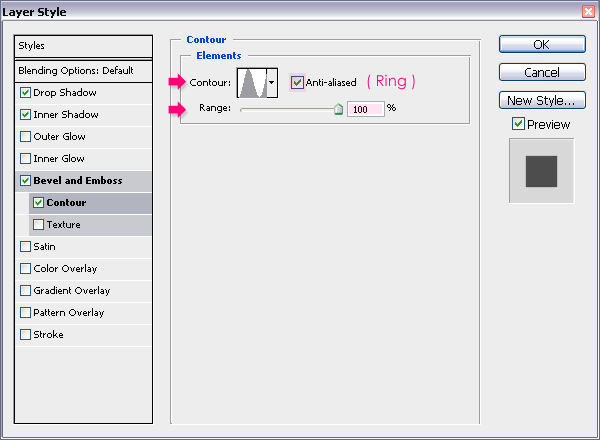
سپس مقدار Fill لایه نوشته بالایی رو به 0 % تغییر بدید و تنظیمات زیر رو روی اون اعمال کنید.
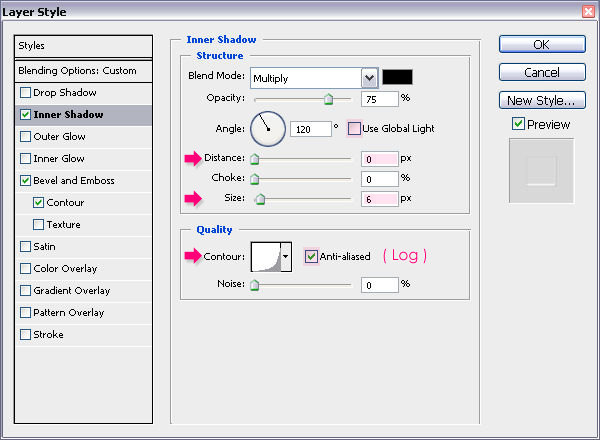
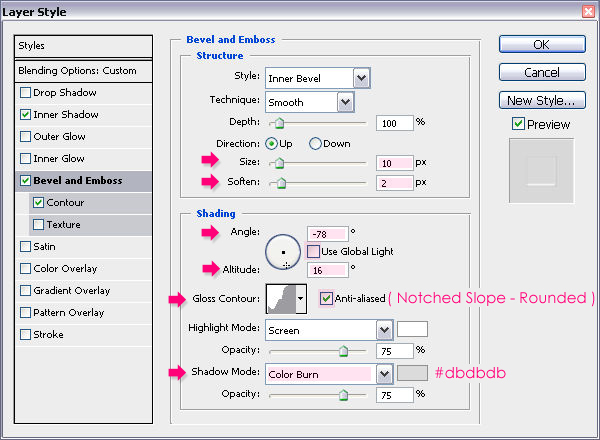
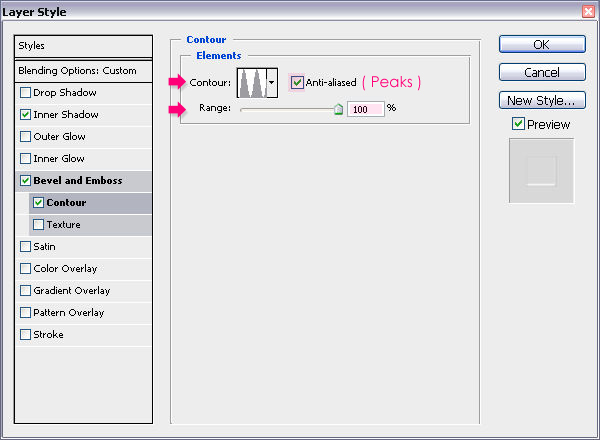
با استفاده از ابزار Rectangle Tool یک مستطیل همون طور که میبینید و با همین رنگی که در شکل میبینید رسم کنید و اون رو بین دو تا لایه نوشته خودتون قرار بدید.

ابزار Add Anchor Point Tool رو انتخاب کنید و جاهایی که در شکل مشخص هست رو یک گره اضافه کنید.
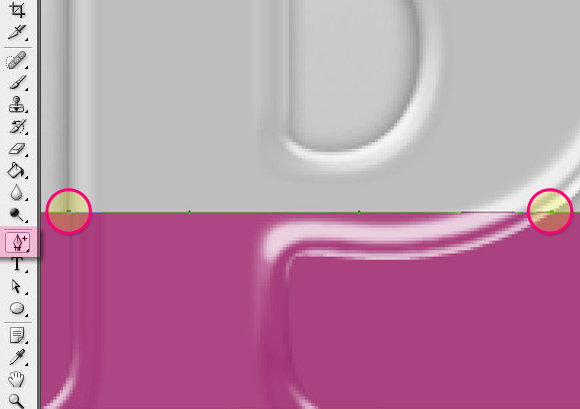
با استفاده از ابزار Direct Selection Tool نقاطی رو که مشخص هست تغییر شکل بدید.
نقاطی رو هم که نیاز ندارید می تونید با استفاده از ابزار Delete Anchor Point Toolپاک کنید.
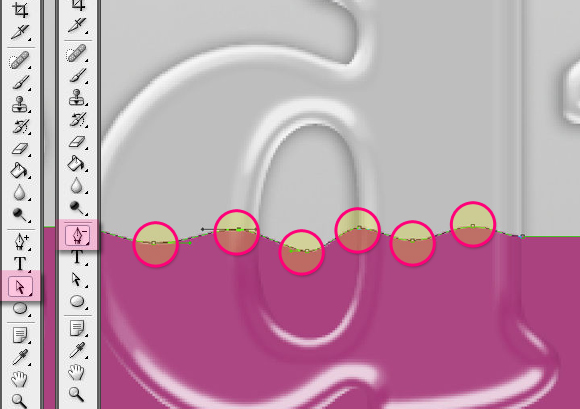
از لایه مسطتیلطون یک کپی بگیرید سپس روی اون کلیک راست کرده و گزینه Rasterize Layer رو انتخاب کنید.
کلید کنترل رو نگه دارید و روی لایه نوشته پایینی کلیک کنید تا به حالت انتخاب در بیاد
سپس کلید های Ctrl + Shift + I رو بزنید تا سلکشن شما برعکس بشه
و قسمت های اضافه رو می تونید الان پاک کنید.
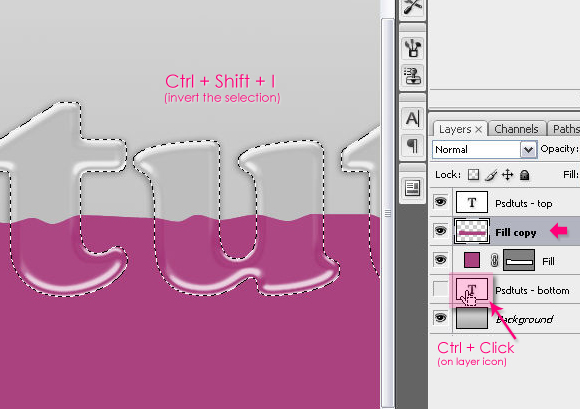
روی لایه مستطیلی که الان کپی گرفتید دابل کلیک کنید و تنظیمات زیر رو انجام بدید.
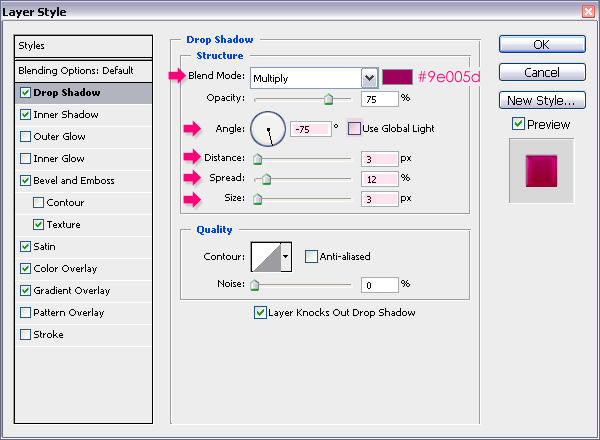
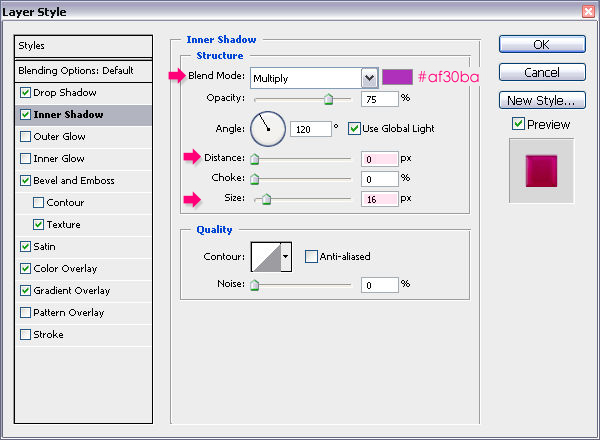
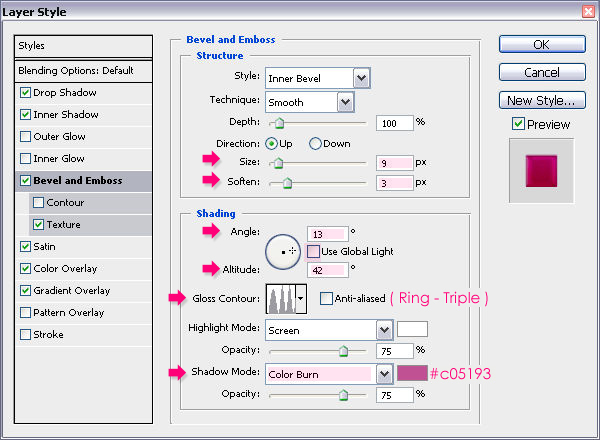
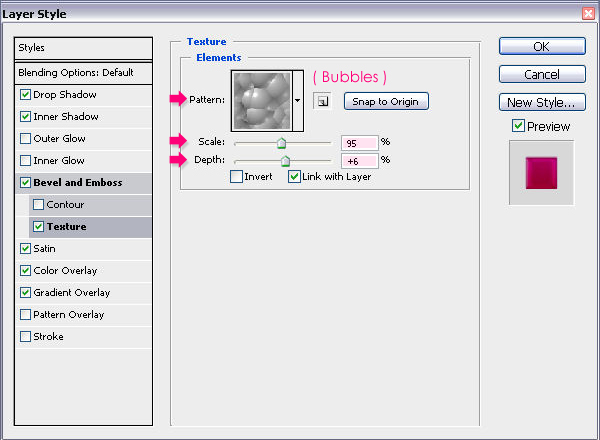
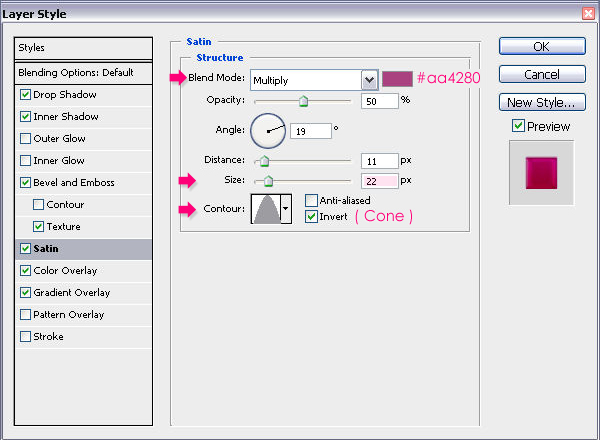
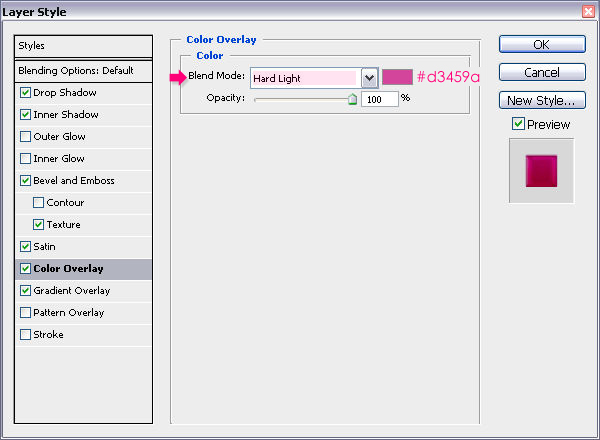
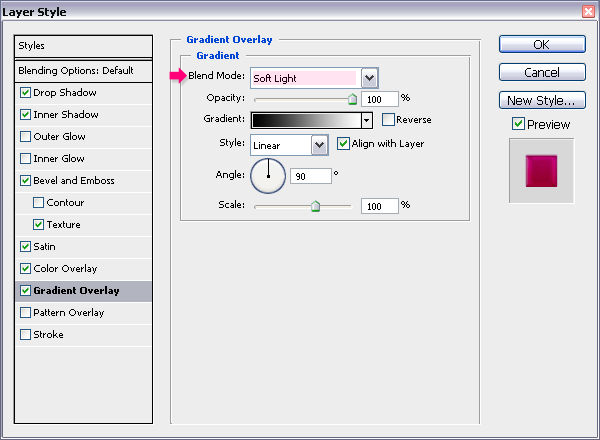
خوب،
تقریبا کار تمام شده و می تونید با استفاده از Hue and Saturation رنگ کار رو هم تغییر بدید.
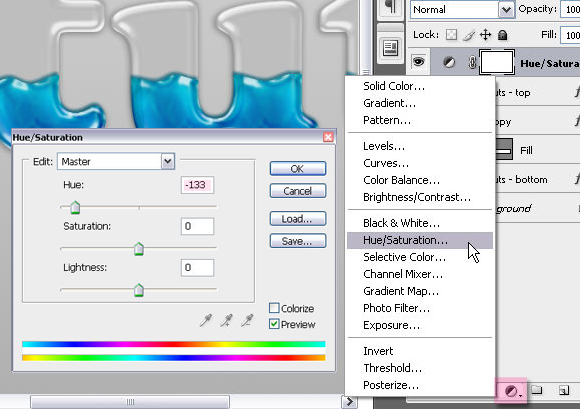
امیدوارم از این آموزش خوشتون اومده باشه
منبع : سایت سی جی پرشین











